苹果macOS Catalina如何开启语音控制功能
2023-10-13 328今天是12月31日星期二,苹果macOS Catalina如何开启语音控制功能。苹果macOS Catalina 推出的语音控制功能带来了全新的操控方式,让我们只用语音就能完全操控自己的Mac。语音控制使用Siri语音识别引擎来提升macOS早期版本中提供的优化听写功能。借助语音控制功能,只用语音就能浏览Mac以及与Mac进行互动,我们不需要使用键盘和鼠标我就能对Mac进行操作。
苹果macOS Catalina如何开启语音控制功能呢?我们需要先将自己的Mac升级至macOS Catalina版本后,然后按照以下步骤开启语音控制功能。
1.点击Mac屏幕左上角的苹果小图标,打开系统偏好设置。
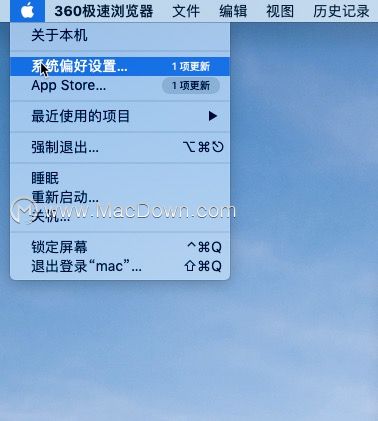
2.点击辅助功能。
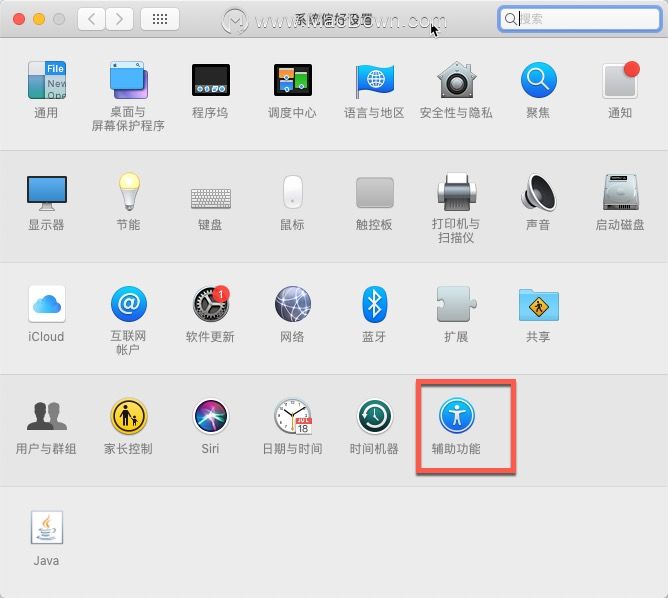
3.点击边栏中的语音控制。
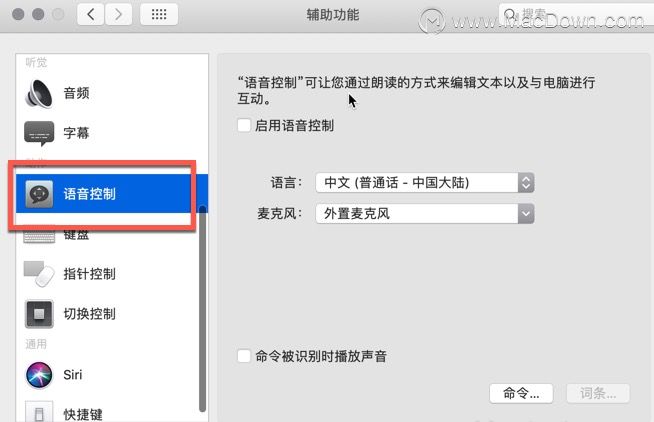
4.选择启用语音控制。首次打开语音控制时,Mac将从苹果服务器上完成一次性下载。
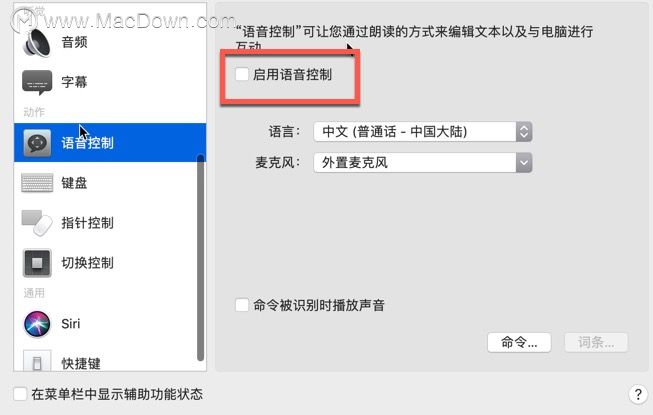
5.启用语音控制后,我们会在Mac屏幕上看到一个麦克风图标,它表示在语音控制偏好设置中选择的麦克风。
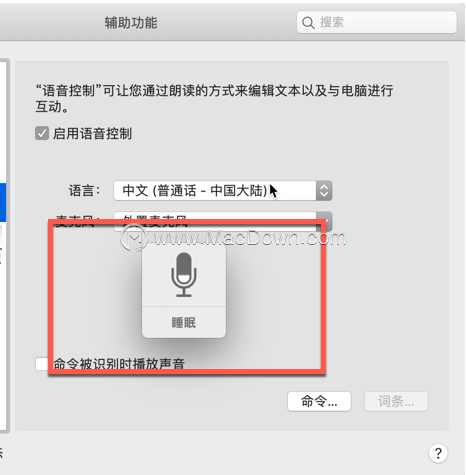
6.如果我们要暂停语音控制功能并使它停止收听,我们只需要说***睡眠状态或者点按睡眠。如果我们要恢复语音控制功能,我们可以说唤醒或者点按唤醒。
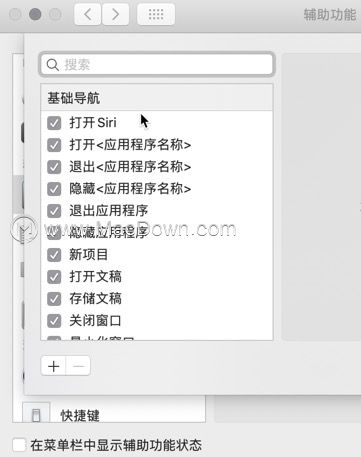
以上就是小编给大家带来的苹果macOS Catalina如何开启语音控制功能呢!小编觉得苹果macOS Catalina语音控制功能确实非常实用,借助Siri就可以控制整个系统完成相关操作。
相关资讯
查看更多最新资讯
查看更多-

- 苹果 2025 款 iPhone SE 4 机模上手展示:刘海屏 + 后置单摄
- 2025-01-27 129
-

- iPhone 17 Air厚度对比图出炉:有史以来最薄的iPhone
- 2025-01-27 197
-

- 白嫖苹果机会来了:iCloud+免费试用6个月 新用户人人可领
- 2025-01-27 144
-

- 古尔曼称苹果 2025 年 3/4 月发布青春版妙控键盘,提升 iPad Air 生产力
- 2025-01-25 161
-

热门应用
查看更多-

- 快听小说 3.2.4
- 新闻阅读 | 83.4 MB
-

- 360漫画破解版全部免费看 1.0.0
- 漫画 | 222.73 MB
-

- 社团学姐在线观看下拉式漫画免费 1.0.0
- 漫画 | 222.73 MB
-

- 樱花漫画免费漫画在线入口页面 1.0.0
- 漫画 | 222.73 MB
-

- 亲子餐厅免费阅读 1.0.0
- 漫画 | 222.73 MB
-
 下载
下载
湘ICP备19005331号-4copyright?2018-2025
guofenkong.com 版权所有
果粉控是专业苹果设备信息查询平台
提供最新的IOS系统固件下载
相关APP应用及游戏下载,绿色无毒,下载速度快。
联系邮箱:guofenkong@163.com









